Comprimi facilmente i file MKV utilizzando gli strumenti più impressionanti
I file MKV o Matroska sono formati di file utilizzati da molti produttori di video. I file MKV incorporano audio, video e sottotitoli in un unico file. Inoltre, questi formati di file sono formati di contenitori di file multimediali che consentono loro di avere una dimensione del file relativamente grande. Inoltre, i file MKV sono progettati per essere a prova di futuro, quindi non saranno obsoleti. Tuttavia, alcuni file MKV hanno una dimensione del file grande. Quindi, è necessario comprimerli per avere una dimensione del file più piccola. Pertanto, leggi questo post completamente per imparare come farlo comprimi i file MKV.

Parte 1. 2 modi per comprimere MKV usando i programmi
Puoi scaricare molti programmi sul tuo computer per ridurre le dimensioni del tuo file MKV. Ma se non sei sicuro del programma migliore, ti aiuteremo a risolvere il problema. In questa parte, distingueremo gli strumenti di compressione video più popolari.
Tipard Video Converter Ultimate
Tipard Video Converter Ultimate è tra i programmi più popolari che ti permettono di comprimere il tuo file MKV. Molti utenti principianti utilizzano questa applicazione software perché ha un'interfaccia utente semplice. Inoltre, supporta quasi tutti i formati di file, inclusi MKV, MP4, AVI, FLV, MOV, M4V, WEBM e oltre 500 altri. E se desideri uno strumento con molte funzionalità di modifica avanzate, allora questo strumento fa per te. Tipard Video Converter Ultimate contiene molte funzionalità, come un compressore video, un rifinitore video, una rimozione della filigrana video, correzione del colore e altro ancora. E quando si tratta di comprimere i file, puoi regolare le dimensioni, il formato, la risoluzione e il bitrate del tuo file.
Come comprimere le dimensioni del file MKV utilizzando Tipard Video Converter Ultimate:
Passo 1 Scaricare Tipard Video Converter Ultimate sul tuo dispositivo facendo clic su Scaricare pulsante per Windows o Mac. Dopo averlo scaricato, apri l'app.
Passo 2 E poi, sull'interfaccia utente principale, vai su Strumenti pannello, quindi selezionare il Video Compressor caratteristica.
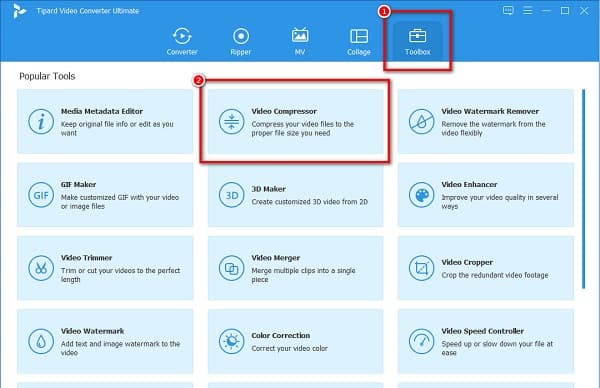
Passo 3 Quindi, seleziona più (+) segno per caricare il file MKV che vuoi comprimere.
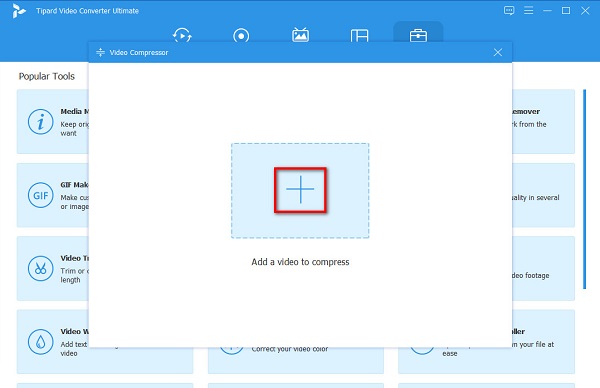
Passo 4 Puoi regolare le dimensioni, il formato, la risoluzione e il bitrate del tuo file MKV nell'interfaccia successiva. Per comprimere il tuo video, regola il cursore sull'opzione dimensione.
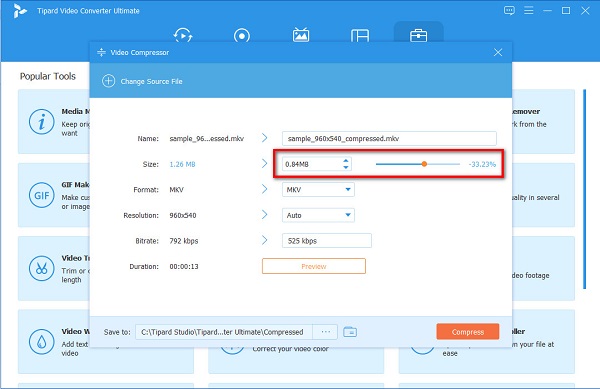
Passo 5 E se hai finito di comprimere il tuo file, fai clic su Comprimere pulsante per finire. Quindi, attendi qualche secondo e il gioco è fatto! Il tuo file MKV è ora compresso.
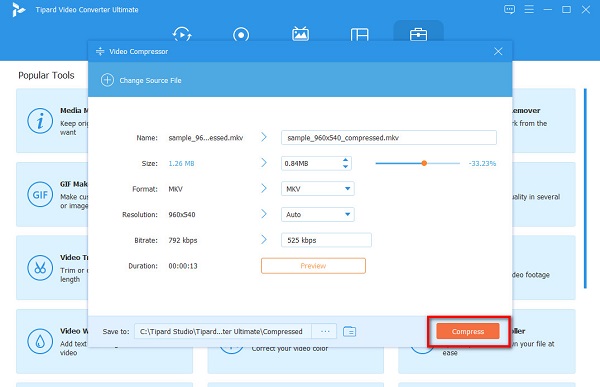
Freemake Video Converter
Un altro programma che puoi utilizzare per ridurre le dimensioni di MKV è Freemake Video Converter. Questo strumento offline può essere scaricato gratuitamente ed è sicuro da usare. Inoltre, supporta formati di file standard, come MKV, AVI, MP4 e MOV. Consente inoltre di comprimere molti file contemporaneamente. Inoltre, Freemake Video Converter è uno strumento intuitivo perché ha un'interfaccia utente semplice. E se vuoi comprimere il tuo audio, questo strumento ti consente anche di comprimere i file audio. Tuttavia, Freemake Video Converter non ha un compressore video integrato, quindi è necessario utilizzare la sua funzione di conversione per comprimere i video.
Come comprimere il file MKV senza perdere la qualità usando Freemake Video Converter:
Passo 1 Scaricare Freemake Video Converter sul tuo computer. Dopo il download, esegui l'app.
Passo 2 Clicca su Video opzione sull'interfaccia dell'app principale per caricare il file MKV che desideri comprimere.
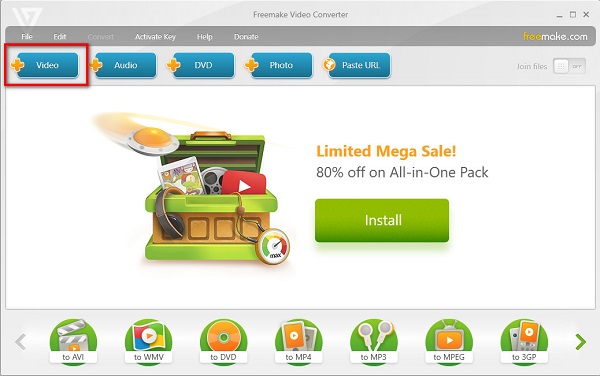
Passo 3 Quindi, seleziona il formato di output che desideri avere per ridurre le dimensioni del file. Scegli il MP4 formato per avere una dimensione del file più piccola. E voilà! Ora puoi visualizzare il tuo file nelle cartelle del tuo computer.
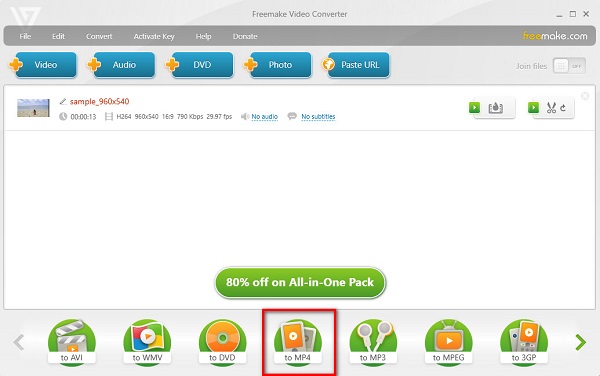
Parte 2. Come comprimere video MKV online
La ricerca è terminata se stai cercando un compressore video online. In questa parte, presenteremo il compressore video online più eccezionale. Ti istruiremo anche su come utilizzare questi strumenti online per comprimere i video MKV online.
FreeConvert
FreeConvert è un compressore video online utilizzato da molti editor video. FreeConvert non è solo un convertitore video, ma può anche farlo comprimi il tuo video per ridurre le dimensioni del tuo file MKV. Inoltre, questo strumento online è adatto ai principianti perché ha un'interfaccia software facile da usare. Inoltre, è accessibile su quasi tutti i browser Web, inclusi Google, Firefox e Safari. Ha anche opzioni avanzate per regolare la qualità e le dimensioni del tuo video. Tuttavia, contiene molti annunci inquietanti che potrebbero distrarti. Tuttavia, molti utenti preferiscono ancora utilizzare questo strumento per comprimere i file MKV.
Come comprimere i file MKV a una dimensione più piccola usando FreeConvert:
Passo 1 Cerca FreeConvert sul browser, quindi vai alla pagina principale. E sull'interfaccia utente principale, fare clic su Scegli file pulsante per caricare il tuo file MKV.
Passo 2 Dopo aver caricato il tuo file MKV, puoi scegliere il formato di output che desideri per il tuo video. Se desideri avere il formato di output originale, procedi al passaggio successivo.
Passo 3 Infine, fai clic su Comprimi ora pulsante per comprimere il tuo file MKV.
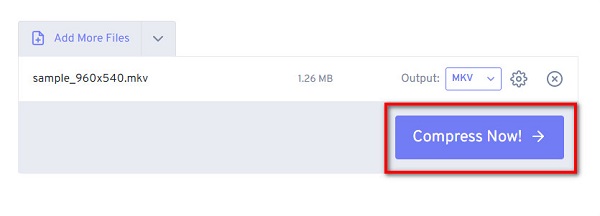
Clideo
Clideo è un altro compressore video online che puoi utilizzare gratuitamente. Inoltre, non devi essere preoccupato per la sicurezza dei tuoi dati perché questo strumento online è sicuro da usare. Inoltre, ha un processo di compressione veloce, che lo rende conveniente per te. Inoltre, supporta i formati di file più standard, come MKV, AVI, MP4, WMV, ecc. Quindi puoi anche usarlo come Compressore AVI. E se vuoi utilizzare uno strumento online facile da usare, Clideo è lo strumento che fa per te.
Inoltre, è accessibile anche su quasi tutti i browser Web, come Google, Firefox e Safari. E ciò che è ancora più impressionante di Clideo è che riduce automaticamente le dimensioni del tuo file subito dopo aver caricato il tuo file MKV. La parte negativa di questo strumento è che potresti riscontrare un processo di caricamento lento quando la connessione Internet è lenta.
Come ridurre le dimensioni del file MKV usando Clideo:
Passo 1 Apri il browser, quindi cerca in Clideo compressore video. E quindi, nell'interfaccia principale del software, fare clic su Scegli file pulsante per caricare il tuo file MKV.
Passo 2 E poi, i file del tuo computer appariranno dove troverai il tuo file MKV e lo selezionerai per caricarlo.
Passo 3 Dopo aver caricato il tuo file MKV, Clideo comprimerà automaticamente il tuo video. Clicca il Scaricare pulsante per caricare il tuo file MKV compresso.
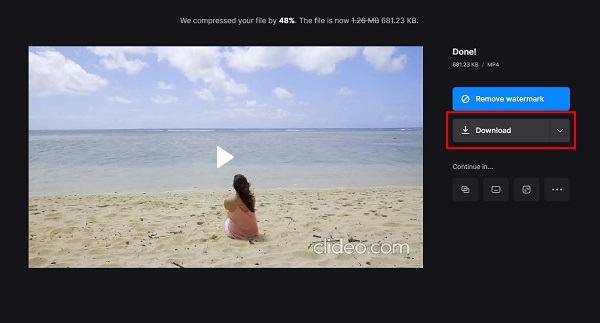
Parte 3. Domande frequenti su come comprimere video MKV
Perché le dimensioni dei file MKV sono così grandi?
MKV ha in genere una dimensione del file maggiore perché memorizza funzionalità extra, più tracce audio e più tracce di sottotitoli. Inoltre, i file MKV utilizzano un codec più avanzato, rendendoli di grandi dimensioni.
I file MKV perdono qualità quando li comprimi?
Sì. Quando comprimi i tuoi file, la qualità del tuo video diminuisce. Ma se vuoi comprimere i tuoi file senza perdita di dati, usa Tipard Video Converter Ultimate.
Posso comprimere i file MKV?
Sì. Puoi zippare il tuo file MKV. Individua il tuo file MKV, fai clic con il pulsante destro del mouse e fai clic su Invia a> Cartella zip compressa.
Conclusione
Dal momento che ora sai come farlo comprimi video MKV, ora puoi comprimere i tuoi file in modo indipendente. Puoi scegliere tra gli strumenti di cui sopra quale è il migliore per te. Ma se vuoi usare un compressore video in grado di comprimere i tuoi file senza perdita di dati, usa Tipard Video Converter Ultimate.







